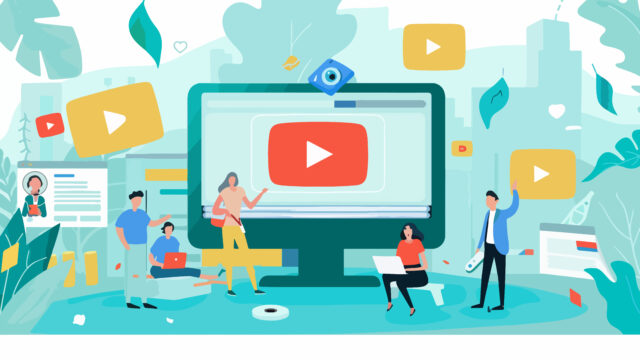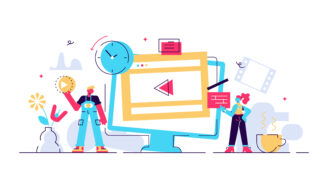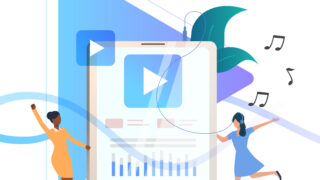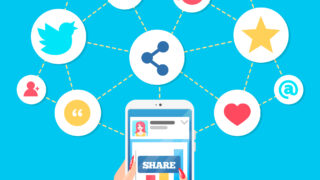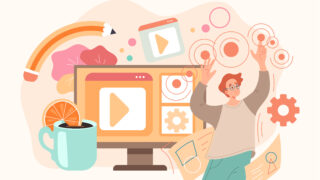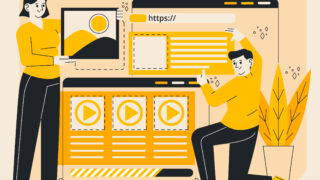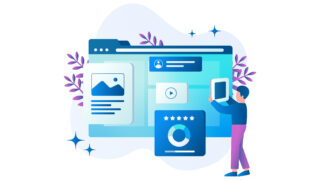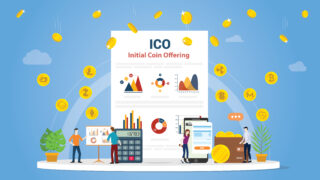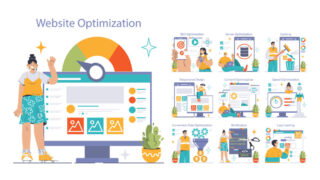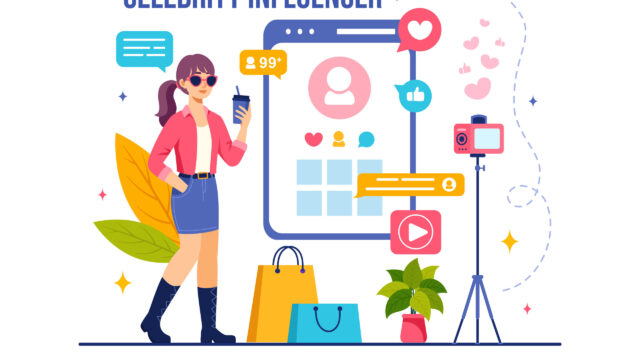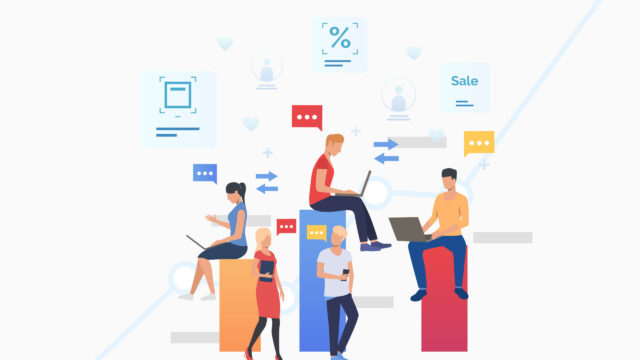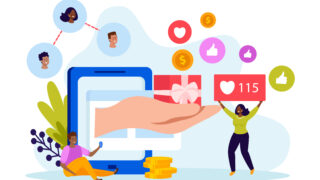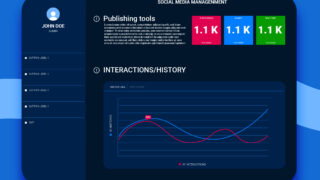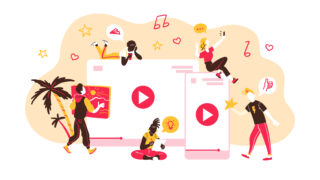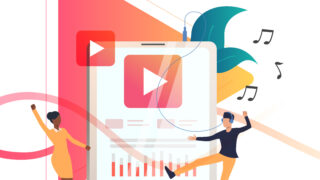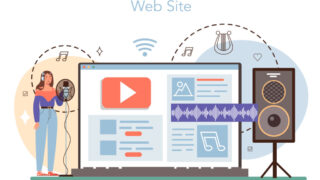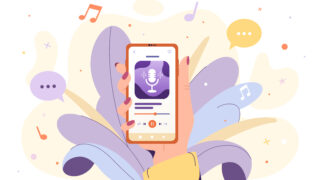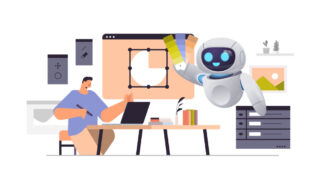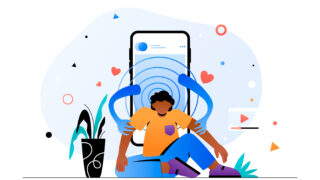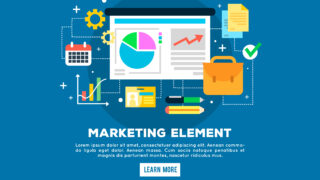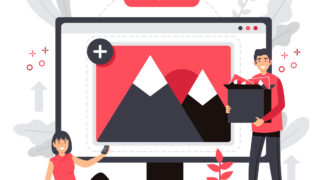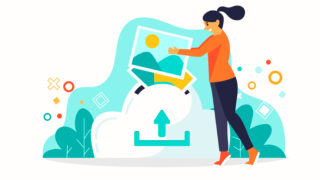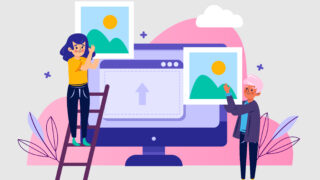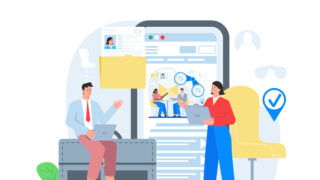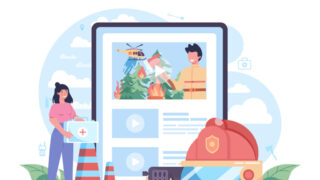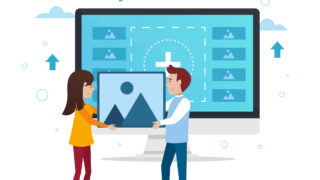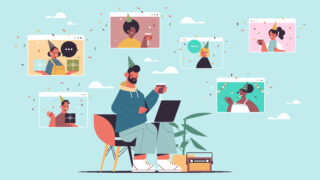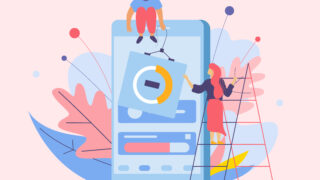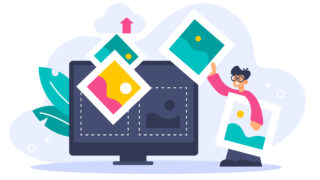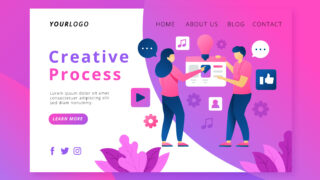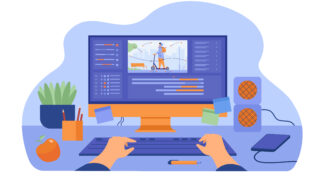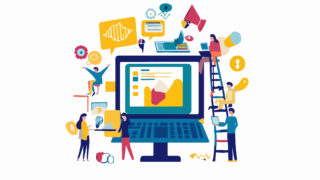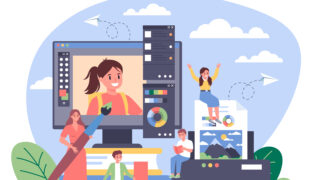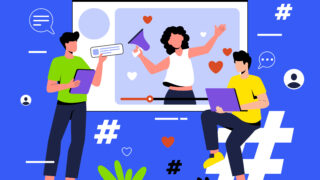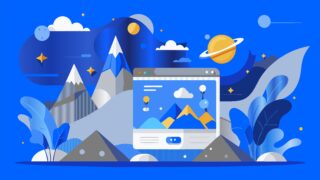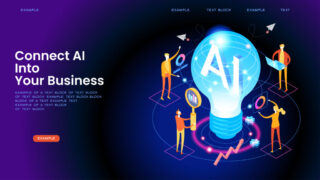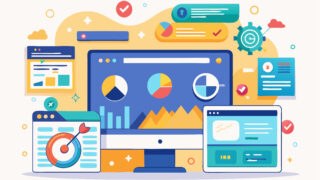はじめに
今日は、ゲーマーやオンラインコミュニティの活動に欠かせないツールとして人気の高い「Discord」について解説するブログをお届けします。
Discordは音声通話やテキストチャットはもちろん、多様なコミュニケーション機能を備えた便利なプラットフォームです。
初心者の方にもわかりやすく、Discordの基本的な使い方から豊富な機能、活用例までを紹介していきます。オンラインコミュニケーションを円滑に行いたい方は、ぜひこのブログをご覧ください。
1. Discordとは?初心者向けの基本解説
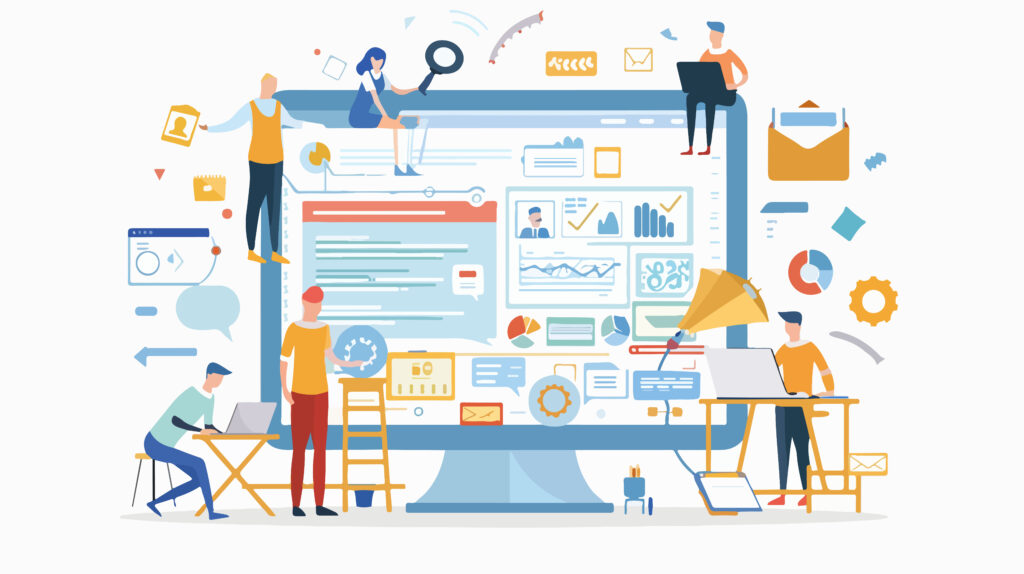
「Discord(ディスコード)」は、ユーザーがリアルタイムにコミュニケーションできるオンラインプラットフォームです。もともとはゲーマーのために設計されたため、音声通話やテキストチャットの機能が非常に充実しています。しかし、今ではゲームだけでなく、様々なコミュニティやビジネスの場面でも積極的に利用されています。
Discordの歴史と利用状況
Discordは2015年に登場し、瞬く間に多くのユーザーを引き付けることに成功しました。2022年には登録者が3億人を超え、毎月のアクティブユーザー数は1億5,000万人以上に達しています。この急成長は、特にリモートワークやオンライン学習の普及と密接に関連していると考えられています。
Discordの主な特徴
Discordの最大の魅力はその多機能性で、初心者でも簡単に利用を始められる点です。以下に、主な機能を挙げてみましょう。
- 音声通話:低遅延で安定した音声通話が可能で、ゲームやオンライン会議にも最適です。
- ビデオ通話:画面共有機能を使えば、さらに深いコミュニケーションを実現できます。
- テキストチャット:グループチャットや個別のメッセージ交換、さらにはファイルの送受信も簡単にできます。
- サーバー機能:興味のあるテーマに基づく大規模なグループを作成し、コミュニティを運営できます。
- カスタマイズ:各サーバーに個別のルールや役割、アクセス権限を設定でき、ユーザー同士のつながりを柔軟に構築できます。
どのデバイスでも利用可能
DiscordはWindows、macOS、Linux、Android、iOSなど、多様なプラットフォームに対応しています。これにより、ユーザーは自分のライフスタイルに合わせて、いつでもどこでも利用できるのが魅力です。
初めての方におすすめの機能
Discordを初めて利用する方には、特に次の機能をお勧めしたいです。
- サーバー参加:気になるコミュニティのサーバーに参加して、他のメンバーとの交流を楽しんでみてください。
- ボイスチャット:友人や仲間とゲームをしながらリアルタイムの音声通話を楽しむことができます。
- テキストチャット:参加したサーバー内のテキストチャンネルで気軽にメッセージをやり取りし、絵文字やGIFを使って会話をもっと楽しくしましょう。
Discordはその豊富な機能と柔軟性により、今後の時代に欠かせないコミュニケーションツールと言えるでしょう。自分の興味にぴったりのコミュニティを見つけて、充実した交流を楽しみましょう。
2. Discordの主な機能と特徴を理解しよう

Discordは、オンラインコミュニケーションのための強力なプラットフォームであり、特にゲームコミュニティを中心に多くのユーザーに支持されています。ここでは、Discordの主な機能とその特徴を詳しく解説します。
招待制のサーバー
Discordの基本的な構造は「サーバー」と呼ばれる単位で成り立っています。ユーザーは他のユーザーが作成したサーバーに招待されたり、自分自身で新しいサーバーを立ち上げたりできます。サーバーは以下のような用途に利用されます。
- 友人との小規模なコミュニケーション
- 趣味を共有する大規模なファンコミュニティ
- ゲーム企業の公式サーバー
これにより、利用者は自分の興味や目的に応じたコミュニティを容易に見つけたり作成したりできます。
テキストチャンネルとボイスチャンネル
Discordは、さまざまな種類の「チャンネル」を作成できる機能があり、主に次の2種類があります。
テキストチャンネル: メッセージのやり取りが行える場所で、特定のトピック(税込のテーマごとに分けることができます。例えば、映画ファンのサーバーでは「SF」「アクション」「新作情報」などのチャネルを設定し、各チャンネルで関連した会話が行えます。
ボイスチャンネル: 音声通話が可能なチャンネルで、最大同時通話人数は無制限。さらに、画面共有やビデオ通話も可能で、参加者全員が視覚的に情報を共有しながら会話を進めることができます。ボイスチャットは高音質でノイズ抑制機能も搭載されているため、クリアな音声でコミュニケーションが取れます。
カスタマイズ性
Discordでは、ユーザーの好みに応じてチャンネルやサーバーのカスタマイズが可能です。
絵文字の活用: ユーザーはオリジナルの絵文字を作成してチャットに利用できます。これにより、メッセージに個性を加えることができます。
ボットの導入: 様々な機能を持つボットをサーバーに追加することができます。例えば、メッセージの読み上げや音楽の再生、アンケート機能を提供するボットなど、多岐にわたるボットが利用可能です。
セキュリティと管理機能
Discordには、ユーザーがサーバーを管理するための多彩な機能もあります。サーバー管理者は以下のようなことを行なえます。
- メンバーの権限設定
- 不適切なコンテンツの監視
- 特定のチャンネルへのアクセス制限
これにより、安全かつ快適なコミュニケーション環境が保たれます。
これら多様な機能は、Discordを単なるコミュニケーションツール以上のものにしています。ユーザーは自分なりの使い方を見つけ、より活発な交流を楽しむことができます。
3. Discordの始め方:アカウント作成からフレンド追加まで
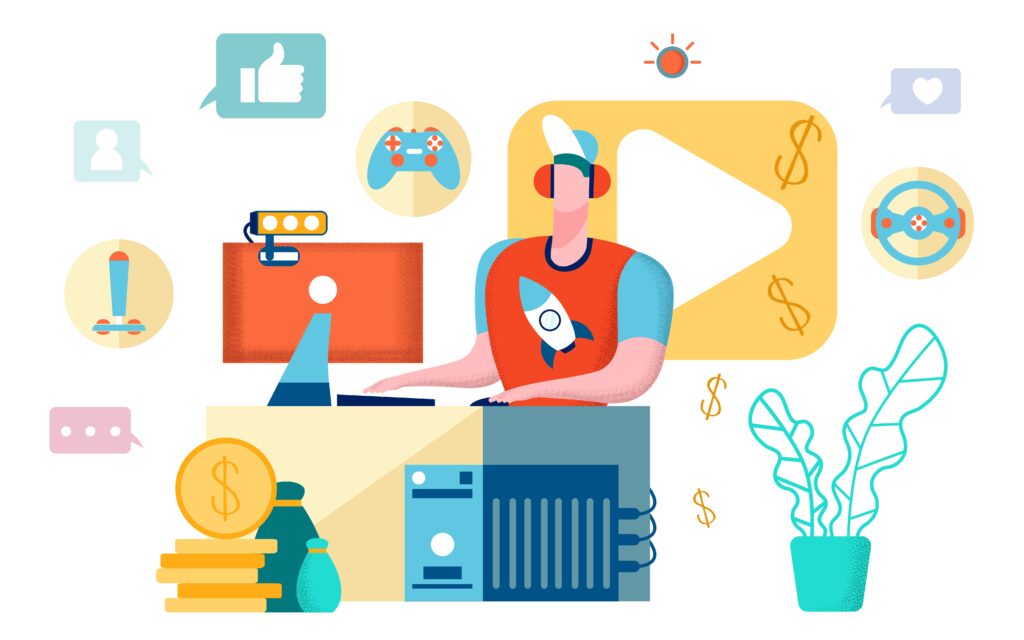
Discordを使用するためには、まずアカウントを作成することが不可欠です。ここでは、PCとスマートフォンそれぞれの手順を詳しく解説しましょう。
PCでのアカウント作成
公式サイトを訪問
最初に、『Discord公式サイト』にアクセスし、WindowsまたはMac用のアプリケーションを選んでダウンロードします。アプリのインストール
ダウンロードしたファイルをダブルクリックして、画面に表示される手順に従い、アプリをインストールしましょう。新規アカウントの登録
アプリのインストールが完了したら、アプリを開き、「登録」を選択します。必要な情報を入力して「はい」をクリックします。メール認証の実施
認証画面に従って進めます。もしメールが届かない場合は、再送信ボタンを使用して再度メールを受け取ることができます。アカウントの作成完了
メール内のリンクをクリックして認証を完了させたら、アプリに戻り、認証画面が消えていることを確認することで、アカウントが作成されたことになります。
スマートフォンでのアカウント作成
アプリのインストール
App StoreまたはGoogle Playストアを開き、「Discord」を検索してアプリをダウンロードします。アカウントの登録手続き
アプリを開いて「登録」をタップし、電話番号もしくはメールアドレスを入力します。認証手続きの進行
電話番号を選択した場合、一時的に送られるSMS内の確認コードを入力します。確認が終わったら、希望するユーザー名とパスワードを設定します。アカウント作成の完了
生年月日を入力し「アカウント作成」をタップすると、無事にアカウントが作成されます。
フレンドを追加する方法
Discordをより楽しむためには、友達を追加することが大切です。以下の手順でその方法を解説します。
フレンドコードを取得する
自分のフレンドコード(ユーザー名#後ろの4桁の数字)を友達に伝えます。例えば「ユーザー00#4500」という形です。フレンド申請の送信
アプリの左上にあるDiscordのアイコンをクリックし、「フレンドに追加」を選択します。相手のユーザー名とフレンドコードを入力し、「フレンド申請を送信」を選びます。フレンド申請の確認
友達からフレンド申請が届いた場合、「保留中」をタップして、チェックマークをクリックすることで、互いにフレンドとして追加されます。
この手順を踏むことで、Discord上でのコミュニケーションがスムーズになります。友達を追加し、楽しいチャットやボイス通話を存分に楽しんでください。
4. サーバーの使い方:参加方法と基本操作
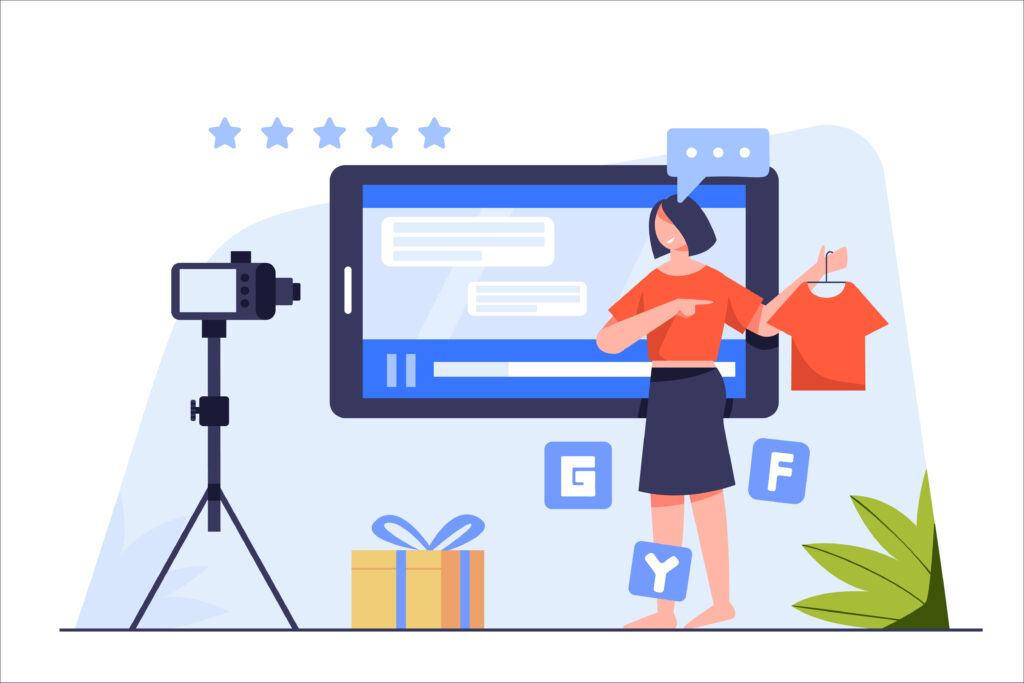
Discordを利用する際、サーバーへの参加がコミュニティとの関わりを深める重要なステップです。ここでは、Discordサーバーへの参加方法や基本的な操作について詳しく解説します。
サーバーへの参加方法
Discordで自分に合ったサーバーを見つけるためには、いくつかの便利な方法があります。以下の方法を参考にして、自分の興味のあるサーバーを見つけてみましょう。
Discordの「ディスカバー機能」を活用する
– コンパスアイコンをクリック: メニューバーのコンパスアイコンを選択し、ディスカバー画面へアクセスします。
– 検索バーに興味のあるトピックを入力: トピックを入力することで、多くの公開サーバーを簡単に見つけることができます。サーバー掲示板「DISBOARD」を利用する
– 豊富なタグで探索: 興味や目的に基づいてサーバーを絞り込むことが可能です。
– レビュー機能で予備調査: サーバーの運営者やコミュニティの雰囲気についての情報を事前に確認できる便利な機能です。外部プラットフォームからの招待リンクを利用
– SNSを利用して探す: TwitterやNoteなどで共有されている招待リンクを利用して、ワンクリックでサーバーに参加できます。友達からの招待で参加
– サーバー内の紹介や友人からの誘い: 既に参加しているサーバー内で他のサーバーが紹介されることもあります。また、友達から直接招待されるのも素晴らしい方法です。
基本的な操作
サーバーに参加後、知っておくべき基本的な操作がいくつかあります。
- テキストチャンネルの活用: テキストチャンネルでは、他のメンバーと効果的にメッセージをやり取りできます。興味を持った話題について自由に投稿し、自分の意見をシェアしてみましょう。
- ボイスチャンネルの利用: 音声通話を通じてリアルタイムでコミュニケーションがとれます。友達と気軽に会話できる手段としてとても重宝します。マイクを用意して、楽しい会話を楽しんでください。
- メンバーとの交流: 発言する際は相手を尊重し、適切なマナーを大切にすることが重要です。他のメンバーと協力し合うことで、より良い経験が得られるでしょう。
カスタマイズと設定
参加中のサーバーには、さまざまなカスタマイズや設定変更が可能です。各サーバーには独自のルールが存在するため、参加前にそのルールを確認することをお勧めします。特に、ロール(役割)によって権限が異なることもあるため、自分の持つロールについても把握しておくと安心です。
これらのポイントを参考にして、Discordでのサーバー参加や基本操作を楽しんでください。新たなコミュニティとの出会いは、貴重な体験となることでしょう。
5. ボイスチャット・テキストチャットを使いこなそう
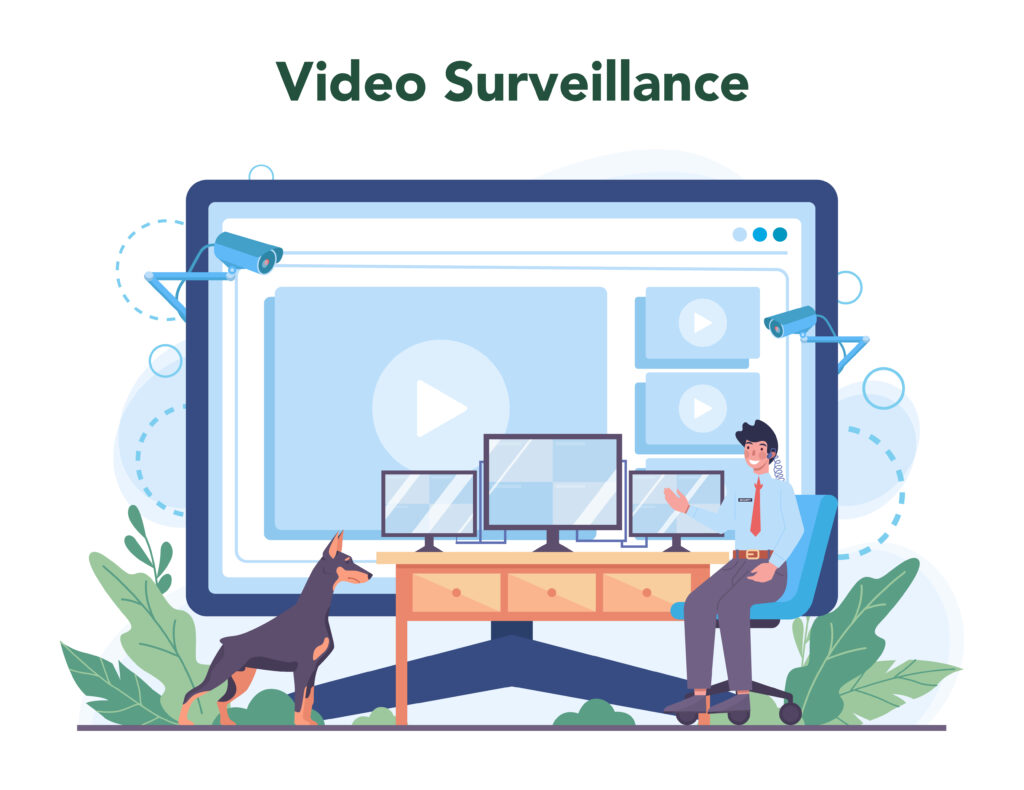
Discordでは、多彩なコミュニケーション手段としてボイスチャットとテキストチャットが提供されています。本章では、これらの機能を効果的に使いこなす方法をご紹介します。
ボイスチャットの活用方法
Discordのボイスチャットは、オンラインゲーム中や友人との会話にぴったりです。以下のステップで、簡単にボイスチャットを楽しむことができます。
ボイスチャンネルに参加する:
– サーバー内のボイスチャンネルを見つけてクリックするだけで、すぐに通話を始めることができます。
– 同じチャンネルに友人を招待すれば、ゲームをしながら楽しい会話を楽しむことが可能です。ダイレクト通話を開始する:
– フレンドリストから通話したい相手を選択し、簡単に音声通話を開始できます。
– ダイレクトメッセージからも通話可能なので、よりプライベートなやり取りが実現します。
テキストチャットの機能
テキストチャットは、素早くスムーズなコミュニケーションを可能にします。以下の豊富な機能があなたのチャット体験を向上させます。
- メッセージ編集機能:送信したメッセージを手軽に編集できるため、誤解を避けることができます。
- リアクションの追加:
メッセージに絵文字で反応することで、感情を直感的に表現できます。
- メンション機能:
特定のユーザーにメッセージを届けたいときは、@ユーザー名を使用することで、直接その人に通知を送ることが可能です。
テキストチャットのカスタマイズ
Discordでは、テキストチャットのカスタマイズ機能も充実しています。あなたの個性を反映させるための便利な機能をご紹介します。
- カスタム絵文字の使用:
サーバーごとに異なるカスタム絵文字を活用し、会話をユニークで楽しいものにできます。
- コマンド機能の活用:
/giphyや/ttsといったコマンドを利用することで、GIF検索や音声の読み上げ機能を簡単に使用できます。
便利なテキストフォーマット
テキストチャットでは、簡単なマークアップを使ってメッセージをより見やすく整えることができます。
- 太字:
**テキスト** - 斜体:
*テキスト* - 下線:
__テキスト__ - 取り消し線:
~~テキスト~~
これらの形式を利用することで、メッセージの内容を強調し、視覚的に分かりやすくすることが可能になります。これらの機能を駆使し、Discordでのコミュニケーションをより一層楽しみましょう。
まとめ
Discordは音声通話やテキストチャットなど、様々な機能を備えた強力なコミュニケーションツールです。
初心者でも簡単に利用を始められ、自分の趣味やコミュニティに合わせてサーバーを作成したり、参加したりすることができます。
様々なカスタマイズ機能やボット導入など、Discordの可能性は無限大です。気軽に始められるDiscordを活用して、自分に合ったコミュニティと充実した交流を楽しんでみましょう。
よくある質問
Discordとはどのようなサービスですか?
Discordは、リアルタイムのコミュニケーションを可能にするオンラインプラットフォームです。もともとはゲーマーのために設計されましたが、現在では様々な用途で利用されており、音声通話やテキストチャットなどの豊富な機能を提供しています。急成長を遂げ、2022年には3億人を超える登録者数を誇っています。
Discordのサーバーとは何ですか?
Discordの基本的な構造は「サーバー」と呼ばれる単位で成り立っています。ユーザーは他のユーザーが作成したサーバーに招待されたり、自分で新しいサーバーを立ち上げたりできます。サーバーは友人との小規模なコミュニケーションや趣味を共有する大規模なファンコミュニティ、ゲーム企業の公式サーバーなど、様々な用途に利用されます。
Discordのボイスチャットとテキストチャットの使い方は?
Discordのボイスチャットは、オンラインゲーム中や友人との会話に最適です。ボイスチャンネルに参加するだけで簡単に通話を始められ、同じチャンネルに友人を招待することも可能です。一方、テキストチャットでは豊富な機能が用意されており、メッセージの編集や絵文字の追加、特定のユーザーへのメンションなどが行えます。さらに、カスタム絵文字の使用やコマンド機能の活用によって、会話をより個性的で楽しいものにできます。
Discordを初めて使う人におすすめの機能は?
Discordを初めて使う人におすすめの機能は以下の3つです。まずはサーバーに参加して他のメンバーと交流を楽しむこと、次にボイスチャットを使って友人とゲームをしながら会話を行うこと、そしてテキストチャンネルでメッセージのやり取りをしながら絵文字やGIFを活用して会話をより楽しくすることをおすすめします。これらの機能を通して、Discordの魅力を十分に感じていただけるでしょう。